Chromebook을 별도의 화면이나 TV에 연결하는 방법

Chrome OS는 사용자가 Chromebook을 별도의 화면이나 TV에 연결할 수 있는 다양한 방법을 지원합니다.
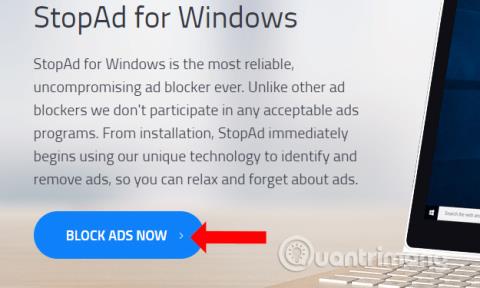
광고 차단 소프트웨어는 현재 많은 사람들이 찾고 있으며 바이러스 백신 및 맬웨어 방지 소프트웨어 와 같은 수요가 높습니다 . StopAd는 Windows, Android, iOS 등과 같은 다양한 플랫폼에서 사용되는 강력한 광고 차단 프로그램입니다. 이 소프트웨어는 앱이나 웹 브라우저의 모든 팝업, 배너, 자동 재생 및 광고 비디오를 차단합니다.
또한 이 도구는 사용자 개인 정보를 보호하여 광고를 차단하고 데이터가 사용자 개인 데이터에 액세스하지 못하도록 추적합니다. StopAd는 악성 웹사이트를 차단하고 모니터링하여 사용자가 해당 웹사이트에 액세스하지 못하도록 합니다. 아래 문서에서는 Windows에서 StopAd를 사용하는 방법을 안내합니다.
StopAd를 사용하여 Windows에서 광고를 차단하는 방법
1 단계:
StopAd 홈페이지에 접속하시려면 아래 링크를 클릭하세요. 지금 광고 차단 버튼을 클릭하여 소프트웨어를 컴퓨터에 다운로드하세요.
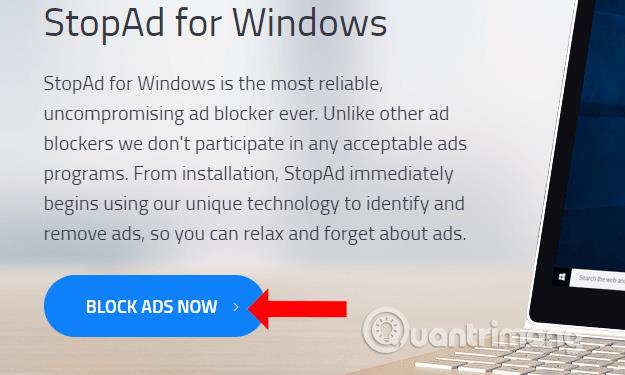
2 단계:
장치에 다운로드된 설치 파일을 클릭한 후 설치 시작을 클릭하면 설치가 진행됩니다.
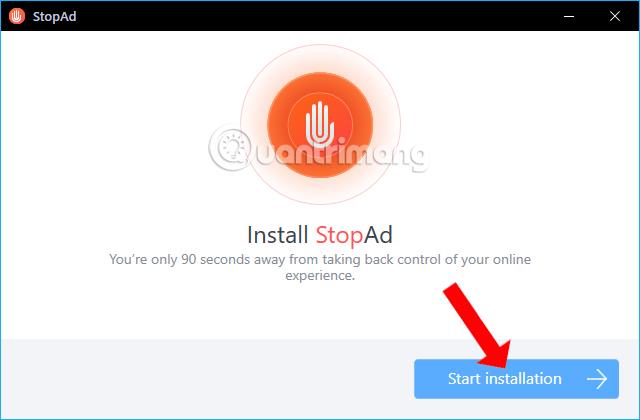
그런 다음 동의를 클릭 하고 계속 해서 소프트웨어 설치 약관에 동의합니다.
마지막으로 컴퓨터에서 StopAd 설치 프로세스가 완료될 때까지 기다립니다.
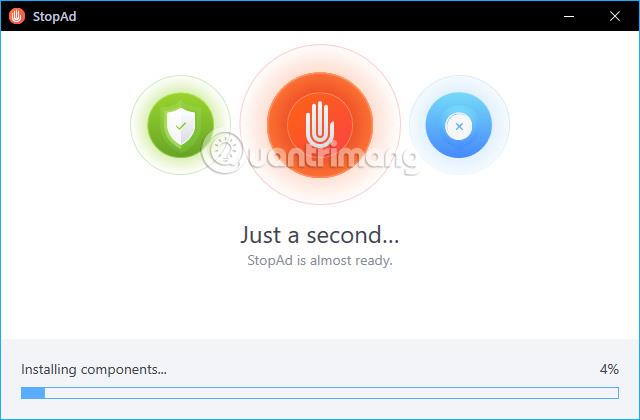
3단계:
소프트웨어가 데이터를 로드할 때까지 기다립니다. StopAd의 오프닝 인터페이스에는 컴퓨터에서 사용 중인 브라우저 및 소프트웨어의 모든 광고를 차단하는 무료 버전의 기능이 표시됩니다.
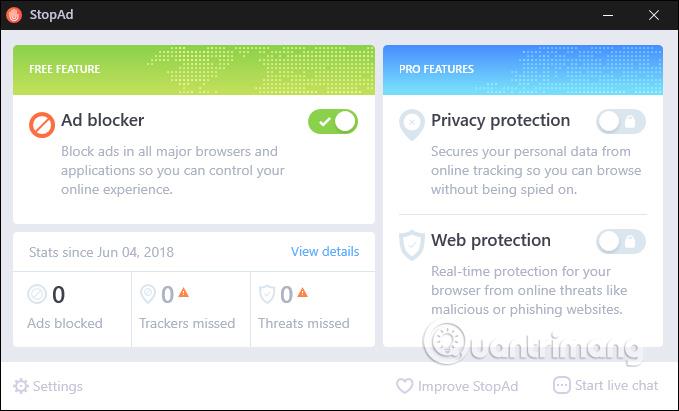
4단계:
컴퓨터, Chrome 또는 Microsoft Edge에서 브라우저에 액세스하면 화면 오른쪽 하단에 StopAd 아이콘이 표시됩니다. 이 아이콘은 기본적으로 활성화되어 있는 방문한 웹사이트의 광고 차단 기능을 신속하게 활성화 또는 비활성화합니다.
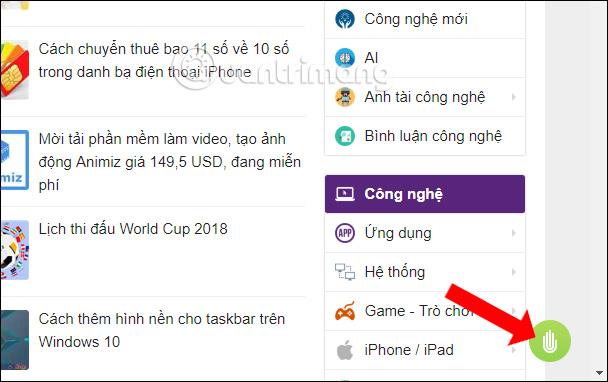
웹사이트에서 광고 차단을 끄려면 StopAd 아이콘을 클릭한 다음 광고 차단기 버튼의 가로 막대를 왼쪽으로 밉니다.
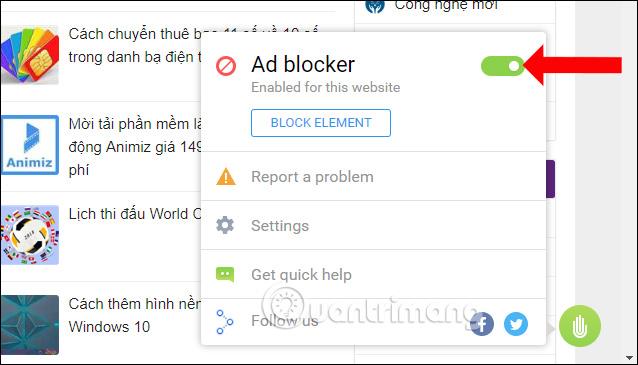
5단계:
다음으로, 웹사이트에 표시되기를 원하지 않는 각 요소를 차단하려면 사용자는 요소 차단을 클릭합니다 . 그런 다음 콘텐츠를 클릭하고 크기 막대를 끌어 선택한 요소 주위의 공간을 늘리거나 줄입니다. 콘텐츠를 숨기려면 차단 요소를 클릭하세요. 숨기려는 콘텐츠 영역을 변경하려면 위의 취소 버튼을 누르세요.
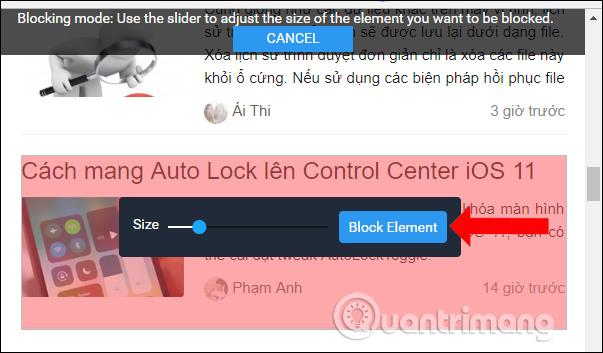
6단계:
페이지의 숨겨진 구성 요소를 복원 하려면 소프트웨어 아이콘을 클릭한 다음 설정 버튼을 선택하세요 .
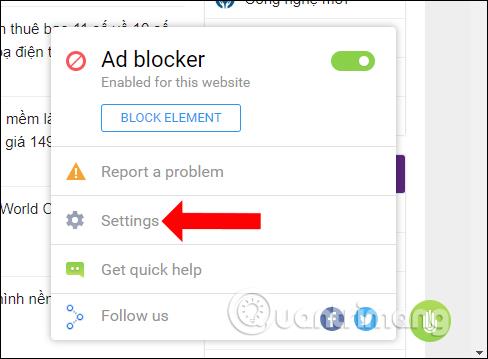
소프트웨어 설정 인터페이스로 이동하여 인터페이스 왼쪽 가장자리에 있는 규칙 편집기 항목을 클릭한 다음 다시 표시하려는 숨겨진 구성 요소를 선택하고 삭제를 누릅니다 . 페이지를 새로고침하면 콘텐츠가 다시 표시됩니다.
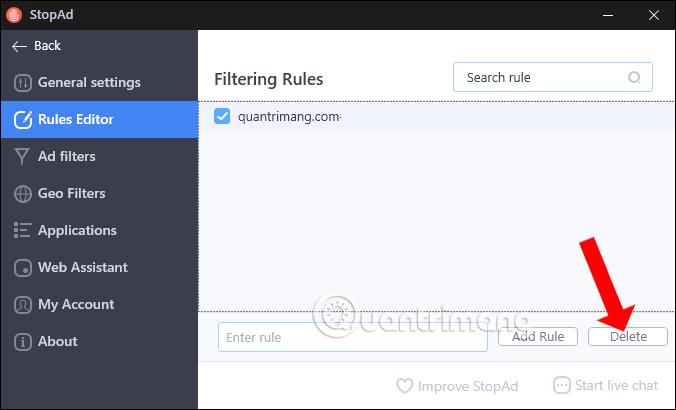
7단계:
다음으로 Google, Youtube, Facebook과 같은 웹사이트에서 광고 차단 기능을 사용하고 , 소셜 네트워크에서 좋아요/트윗 버튼을 숨기고, https 연결에 광고하겠습니다. 또한 설정 인터페이스를 열고 광고 필터를 클릭하여 광고 차단 콘텐츠를 관리하세요.
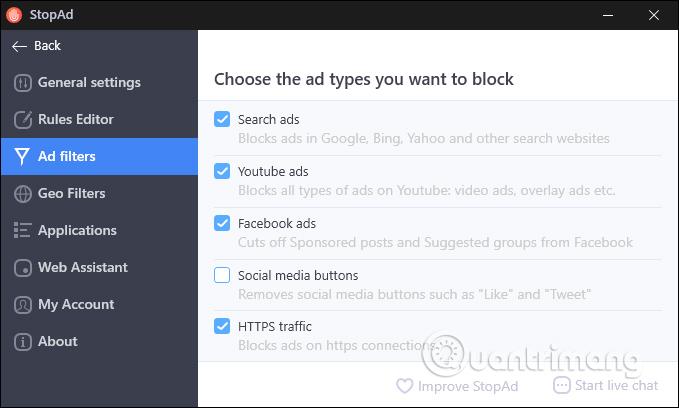
8단계:
사용자가 StopAd 도구 아이콘을 숨기 려면 Setitngs 인터페이스에서 Web Assistant를 클릭 한 다음 Enable Web Assistant를 선택 취소하세요 .

9단계:
StopAd가 작동하는 브라우저와 애플리케이션을 제어할 수 있습니다. 애플리케이션을 클릭하면 StopAd를 사용하는 브라우저와 애플리케이션이 표시됩니다. StopAd를 사용하지 않으려면 해당 콘텐츠를 선택 취소하면 됩니다.
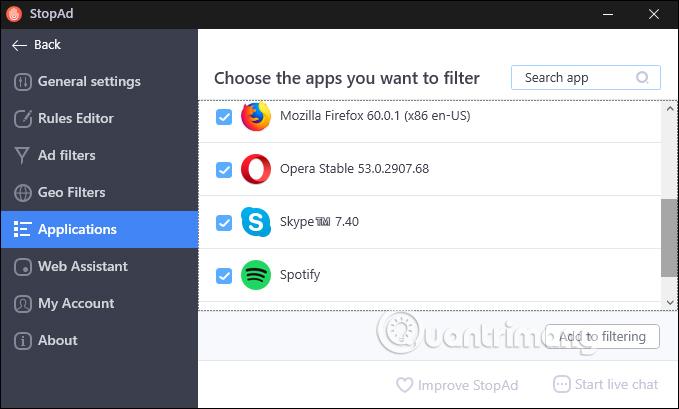
StopAd의 무료 버전은 브라우저의 기본 광고 차단 기능도 사용자에게 제공합니다. StopAd를 사용자 정의하고 컴퓨터에 설치된 브라우저나 소프트웨어에 적용할 수 있습니다. StopAd Pro의 유료 버전을 사용하면 보호 기능이 더욱 강력해지고 더 많은 기능을 제공하게 됩니다.
더보기:
당신의 성공을 기원합니다!
Chrome OS는 사용자가 Chromebook을 별도의 화면이나 TV에 연결할 수 있는 다양한 방법을 지원합니다.
iTop Data Recovery는 Windows 컴퓨터에서 삭제된 데이터를 복구하는 데 도움이 되는 소프트웨어입니다. 이 가이드에서는 iTop Data Recovery 사용 방법에 대해 자세히 설명합니다.
느린 PC와 Mac의 속도를 높이고 유지 관리하는 방법과 Cleaner One Pro와 같은 유용한 도구를 알아보세요.
MSIX는 LOB 애플리케이션부터 Microsoft Store, Store for Business 또는 기타 방법을 통해 배포되는 애플리케이션까지 지원하는 크로스 플랫폼 설치 관리자입니다.
컴퓨터 키보드가 작동을 멈춘 경우, 마우스나 터치 스크린을 사용하여 Windows에 로그인하는 방법을 알아보세요.
다행히 AMD Ryzen 프로세서를 실행하는 Windows 컴퓨터 사용자는 Ryzen Master를 사용하여 BIOS를 건드리지 않고도 RAM을 쉽게 오버클럭할 수 있습니다.
Microsoft Edge 브라우저는 명령 프롬프트와 같은 명령줄 도구에서 열 수 있도록 지원합니다. 명령줄에서 Edge 브라우저를 실행하는 방법과 URL을 여는 명령을 알아보세요.
이것은 컴퓨터에 가상 드라이브를 생성하는 많은 소프트웨어 중 5개입니다. 가상 드라이브 생성 소프트웨어를 통해 효율적으로 파일을 관리해 보세요.
Microsoft의 공식 Surface 하드웨어 테스트 도구인 Surface Diagnostic Toolkit을 Windows Store에서 다운로드하여 배터리 문제 해결 등의 필수 정보를 찾으세요.
바이러스가 USB 드라이브를 공격하면 USB 드라이브의 모든 데이터를 "먹거나" 숨길 수 있습니다. USB 드라이브의 숨겨진 파일과 폴더를 표시하는 방법은 LuckyTemplates의 아래 기사를 참조하세요.








